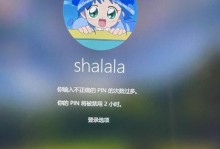在现代社会,电脑已经成为人们生活和工作中不可或缺的一部分。然而,有时候我们在开机时会遇到电脑显示网络错误的情况,这不仅影响了我们正常使用电脑的体验,还可能导致无法连接到互联网。本文将针对电脑开机总显示网络错误的问题进行分析,并提供一些解决方案。
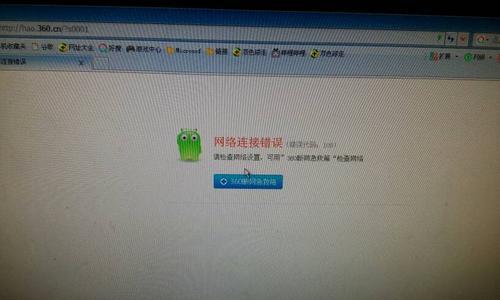
一、检查网络连接设置
1.检查网线连接是否正常:首先确保网线正确连接到电脑和路由器上,并确保连接牢固。
2.检查Wi-Fi连接:如果您使用的是无线网络,请确保无线网卡已经正确安装并且在合适的范围内。
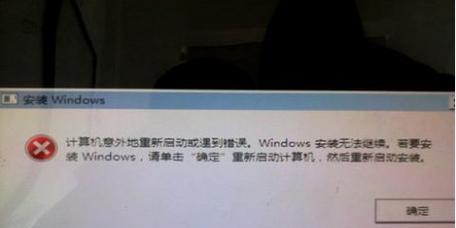
二、检查网卡驱动程序
1.打开设备管理器:通过按下Win+X并选择“设备管理器”来打开设备管理器。
2.展开“网络适配器”:在设备管理器中找到“网络适配器”并展开它。
3.更新网卡驱动程序:右键点击您的网卡,并选择“更新驱动程序”,然后选择自动搜索更新。
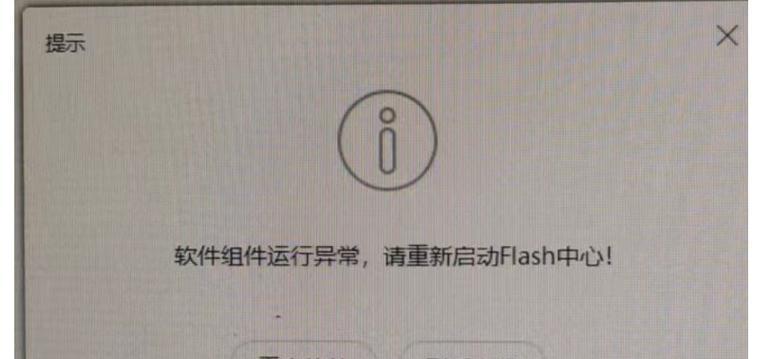
三、重置网络设置
1.打开命令提示符:按下Win+R并键入“cmd”,然后按下Enter来打开命令提示符。
2.输入命令:在命令提示符中输入“netshwinsockreset”并按下Enter键。
3.重启电脑:完成后,重新启动电脑以使更改生效。
四、检查防火墙设置
1.打开Windows防火墙:按下Win+X并选择“Windows防火墙”来打开Windows防火墙设置。
2.检查防火墙规则:确保防火墙没有阻止您的电脑访问网络。您可以尝试禁用防火墙并重新启动电脑,然后再次尝试连接网络。
五、检查网络硬件
1.重启路由器和调制解调器:有时候网络错误可能是由于路由器或调制解调器的问题引起的。尝试重启这些设备并等待几分钟后再次连接网络。
2.更换网线或无线网卡:如果以上方法都无效,可能是由于网线或无线网卡出现故障。可以尝试更换新的网线或无线网卡。
六、联系网络服务提供商
1.咨询网络服务提供商:如果以上方法都没有解决问题,建议您联系网络服务提供商,咨询他们是否存在网络故障或是否需要进行其他设置。
电脑开机时总是显示网络错误,可能是由于网络连接设置、网卡驱动程序、网络设置、防火墙设置、网络硬件等多种原因造成的。通过检查和调整这些方面,我们可以解决电脑开机时显示网络错误的问题,确保正常使用电脑和连接到互联网。如果问题仍然存在,我们建议联系网络服务提供商以获取进一步的帮助和支持。